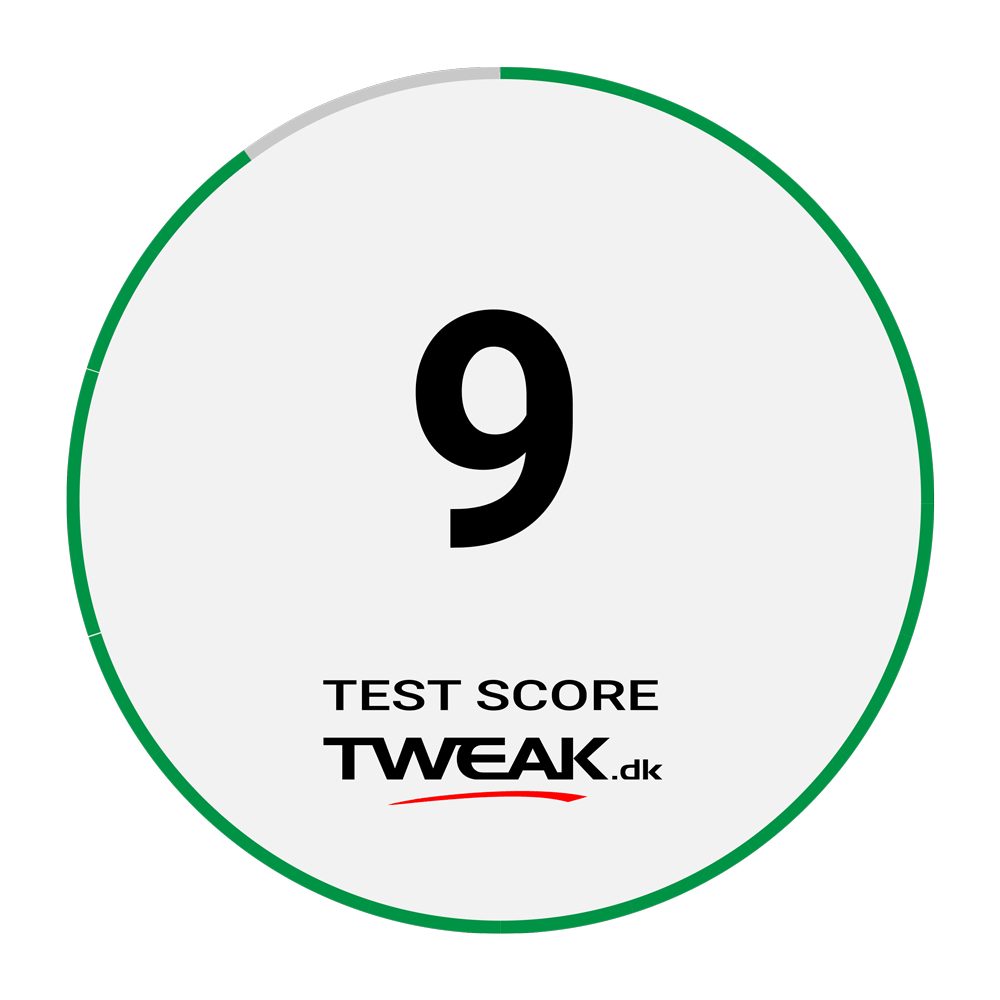ASUS ZenScreen MB16AC transportabel USB skærm

At sidde hjemme ved det stationære system med en tilpas stor 4K skræm, når jeg redigerer video materiale, er alt sammen meget lækkert. Ind imellem kalder arbejdet mig dog udi den storee verden, og når der skal redigeres video fra fx CES på den bærbare, som jeg gjorde tilbage i januar, så er det svært at vænne sig til kun at have en skærm i noget mindre format at arbejde med. Her blev de fysiske rammer hurtigt begrænset.
Heldigvis har jeg haft muligheden for at se på en løsning på omtalte, og den deler jeg med jer i dag. Jeg har nemlig set nærmere på ZenScreen fra ASUS, som umiddelbart er løsningen på problemet. Modellen hedder ASUS ZenScreen MB16AC, og vi tager et kig på fremsendte enhed fra ASUS.
Ved første møde, minder ZenScreen umiddelbart om en stor tablet, og den er da heller ikke meget tykkere med dens 8 mm og en vægt på 780 gram. Skærmen er 15,6" i standard 16:9 format, så i mit tilfælde nøjagtig samme størrelse, som skærmen på min Dell XPS bærbare computer, hvilket får det til at passe fint sammen hos mig.

Der er tale om et IPS panel med en fullHD opløsning på 1920x1080, og den har en om end ikke optimal, så i hvert fald for sit format, ret fornuftig farvegengivelse, og betragtningsvinklerne er også gode.
Vi får dækket omkring 70% af Adobe RGB farvespektret, så den skal måske ikke bruges til mere nøjagtigt farvearbejde, men nærmere som supplement til din eksisterende skærm.
Overfladen på skærmen er blank, hvilket gør den ret reflekterende, hvilket jeg personligt ikke bryder mig synderligt om. Men det kan jo være et spørgsmål om personlige præferencer.

I bunden er der en powerknap, og så to knapper til betjening af den ret omfattende menu, hvor der er gode muligheder for at tilpasse indstillinger med forskellige farveprofiler, blue light filter og meget andet. Da der kun er de to knapper til at navigere med, skal man lige vænne sig til det. Men menuerne er rimeligt overskuelige på ASUS ZenScreen MB16AC, når man har været igennem dem et par gange.
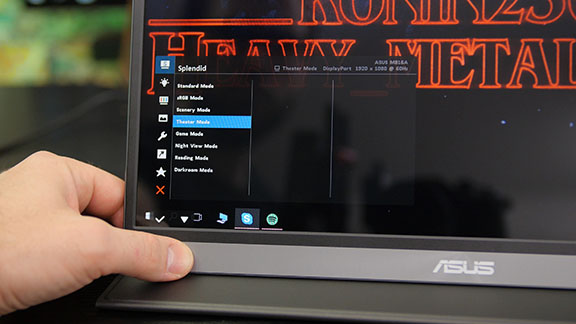
Via ASUS DisplayWidget softwaren til skærmen, er det muligt at tilpasse indstillingerne uden at skulle bruge de fysiske knapper på skærmen, hvilket er en anelse lettere trods alt.
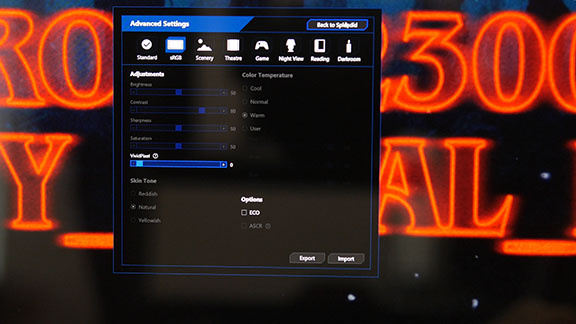
Sammen med skærmen får man også et magnetisk cover i stil med dem man kender fra iPads eller andre tablets. Det fungerer både som beskyttelse under transport, og så kan den bruges som stand, så man kan indstille den i forskellige vinkler, som det passer bedst. Det er en praktisk løsning, som ikke fylder ret meget og det er rigtigt lækkert at se, at vi får den med i pakken, og ikke skal ud og købe det som ekstra tilbehør.

Skærmen kan tilsluttes til din computer enten via Thunderbolt eller USB type C, som i mange tilfælde giver adgang til en DisplayPort mulighed den vej, og her virker det hele automatisk.

Der er også mulighed for at bruge USB Type A, men så kræver det at man installere en driver før det virker. Hvis man bruger USB type A, er det også nødvendigt, at man tilslutter en USB 3.0 port, da skærmen ellers ikke får strøm nok. Både billede og strøm køres nemlig i det samme kabel, hvilket selvfølgelig letter tilslutningen, og begrænser, hvor meget man skal slæbe med, ud over selve skærmen.

Når skærmen er sluttet til den bærbare, er det bare at konfigure den igennem Windows, så tingene passer ordentligt med hinanden. Det er et super plus, hvis man som mig arbejde med videoredigering eller andet, der kan nyde godt af mere plads, end man får via en enkelt monitor.

Lyset på skærmen er ikke så kraftigt, som man får det på sin almindelige skærm, men det er prisen man betaler for at både strøm og billedsignal skal hentes igennem et kabel. ASUS angiver et strømforbrug på omkring 8 watt.
Det kan godt give lidt problemer i kraftigt lys som fx udendørs, men til brug indendørs, var det ikke noget der skabte nogen problemer hos mig.

Det er selvfølgelig muligt at bruges ZenScreen skærmen til alle de samme ting, som sin normale skærm.

Der er dog ingen tvivl om, at det er produktivitetsopgaver, som ZenScreen sigter efter at være en del af, og hvis man har den slags opgaver på farten, og mangler lidt mere skærmplads at arbejde på, så er ZenScreen et godt værktøj at have med i tasken. Det er blevet fast indhold i min bagage, når jeg skal på messer eller andet, og den er en stor hjælp til, at jeg kan være mere effektiv.
Pris:
Prisen online for ZenScreen er pt lige omkring 2200 kr. Der findes et par billigere alternativer på markedet, men umiddelbart ingen med den samme kvalitet af skærmen og featuresæt som på ASUS ZenScreen MB16AC
Konklusion:
Hvis man arbejder væk fra sin sædvanlige computer, og nogensinde har oplevet, hvor frustrerende det kan være at skulle nøjes med en lille skærm, når man er vant til mere, så vil man elske en løsning som ZenScreen.
Den er lille og kompakt og er let at have med, uden at have behov for ekstra strømstik og andet der fylder. Skærmen er lige til at have i min taske sammen med den bærbare computer, og tilslutningen med kun et enkelt kabel, så kan ikke gøres nemmere.
Der er naturligvis et par kompromiser man skal indgå for at kunne bruge skærmen. Bruger man den sammen med sin bærbare, så vil man selvfølgelig opleve dårligere batteritid, når skærmen også skal trække strøm. Lysstyrken er ikke overvældende, hvilket dog kun har betydet noget, hvis jeg har forsøgt at bruge skærmen udendørs. Praktisk har det dog ikke betydet noget, da jeg stort set aldrig kommer i den situation, men hvis man arbejder udendørs, så er det værd at have i tankerne.
I det store billede er det småting som opvejes af den øgede effektivitet og produktivitet jeg oplevede specielt i forbindelse med videoredigering, hvor den ekstra skærmplads er guld værd og bestemt prisen værd i min bog.
Godt:
- Lækkert IPS panel
- Full HD opløsning
- Let tilslutning via både Thunderbolt og USB type C og Type A
- Medfølgende magnetisk cover
Knap så godt:
- Meget reflekterende overflade på skærmen
- Begrænset lysstyrke